
OBS Studio视频直播录制软件 v32.0.4 最新安装版 64位
- 大小:153.7MB
- 分类:媒体播放
- 环境:Windows
- 更新:2025-12-15
热门排行
简介

OBS Studio是全新的OBS(Open Broadcaster Software),是一款广泛应用的视频直播录制软件,完全免费,OBS Studio本身内置了一些常用的插件,如窗口捕获、视频捕获设备、文本、图像、媒体源等。

软件介绍
OBS Studio(以前称为OBS Multiplatform)是原始OBS的完全重写,主要目标是多平台支持,更全面的功能集和更强大的API。 虽然仍处于早期阶段,但目前可用于Windows,Mac和Linux的版本。
OBS Studio最终将支持许多在原始OBS中不存在的高级请求的功能,例如多个流输出和场景预览,后者现在在当前版本中可用。
OBS是完全免费的! 不用一毛钱! 没有订阅,没有付款。 OBS可供所有人使用,源代码公开在github上供任何人帮助贡献。
功能介绍
高性能实时视频/音频捕获和混合。创建由多个源组成的场景,包括窗口捕获、图像、文本、浏览器窗口、网络摄像头、捕获卡等。
设置无限数量的场景,你可以通过自定义转换无缝切换。
直观的音频混频器与每个源过滤器,如噪声门,噪声抑制,和增益。完全控制与VST插件的支持。
强大和易于使用的配置选项。添加新的源,复制现有的源,并毫不费力地调整它们的属性。
Streamlined设置面板允许您访问大量配置选项,以调整广播或录制的各个方面。
模块化的“Dock”用户界面可以让你按照自己喜欢的方式重新安排布局。您甚至可以将每个单独的Dock弹出到它自己的窗口。
OBS支持所有你喜欢的流媒体平台和更多。
使用方法
OBS使用方法:
1、打开主界面主界面
场景:场景相当于PS作图,场景是主图,来源是图层,你可以多设置几种不同的画面
来源:图层的意思,就是你想展现给观众画面的来源。来源处右键添加即可。

1)获取窗口:就是添加单个窗口给观众看。
2)显示器获取:单屏幕或多屏幕选择某个显示器全屏幕或部分屏幕给观众看(英雄联盟选择)
3)图片源:有自己Logo或者台标或者卖萌图片可以挂上去,不愿意让观众看自己电脑操作的可以删除显示器获取放底层图片当桌面,这样既可以直播又可以做其他事情,以防无意识的数据泄露。
4)投影片放映:自己添加多种图片以幻灯片形式放给观众。
5)文字来源:写一些给观众看的话或提示或广告
6)视频捕捉设备:摄像头、采集卡等采集外设画面接入口
7)游戏源:全屏游戏必须用游戏源来直播,否则观众看是黑屏。无边框或窗口化全屏可以直接用添加窗口进行直播。(dota2,炉石选择,英雄联盟)
③设定:直播程序设置
④开始串流:开始直播
⑤编辑场景:手动调节直播画面,如文字、图片位置调整或伸缩等功能。
⑥开始录制:用OBS录制画面。
⑦全域来源:整体来源,基本不用设置。
⑧预览串流:不直播的前提下模拟直播画面,可测试是否跳帧、码率变化,画面调节等数据。
注:所有游戏优先选择游戏源,第二是显示器获取,第三是获取窗口。
PS:两个红色条,左侧代表麦克风输出音量,右侧代表声音输出音量,单击红条可调整输出音量,单击图标可直接静音该设备。

2、最大码率等编码设置

PS:最后的数字越高越好,一般来说码率设置根据游戏来进行码率的调整,以下为最优的码率介绍:
其他竞技游戏1800kb/s (如:英雄联盟,DOTA等)
射击和单机游戏 2000kb/s (如:CSGO 坦克世界等)
怀旧记忆:1500kb/s (如三国战记,MC等)
游戏放映室:1500kb/s
3、广播设置

4、FMS URL 串流码获取地址如下:(上下对应填写复制进去)

5、分辨率、帧率(fps)等设置

笔记本尽量以720P或更低,台式机I3、I5请选择720P,I5超频、 I7系列可提高至1080P。AMD请自行测试。
ps:
各游戏设置推荐设置:
其他竞技游戏 30FPS 1920X1080 (英雄联盟,DOTA2等)
射击和单机游戏 30FPS 1920X1080 (CSGO 等各种射击单机大作)
怀旧记忆 25FPS 1280X720
游戏放映室 25FPS 1280X720
6、音效设置

7、麦克风设置

8、OBS界面傻瓜快速上手设置(lol)

添加场景:鼠标移至场景,右键添加场景,无需设置,确定即可
来源:右键,添加游戏源,如图设置:
9、添加完毕后,进入游戏读取画面在按照上面的步骤,添加一个游戏源就可以了,保证服务器和串流码填写正确后,选择开始串流,进入游戏后,把图像改为无边框或全屏模式。

【如何设置文本】
打开OBS Studio,选择如图所示勾选的“+”图标,选择文本。
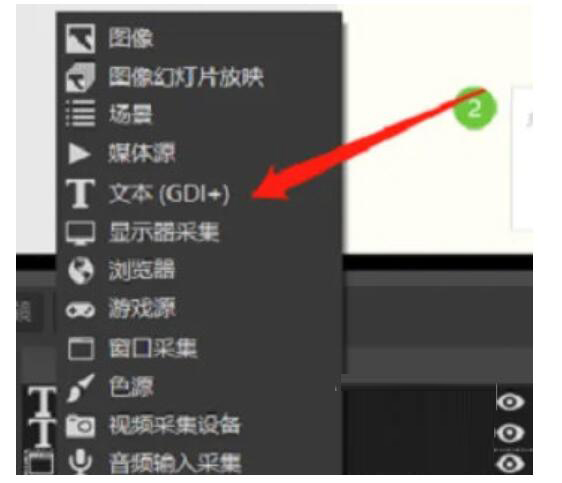
进行相关设置后,例如命名后点击确定。
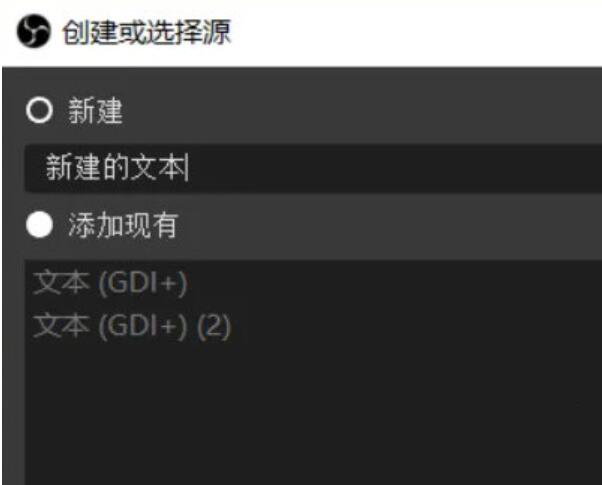
进行字体等相关设置,完成之后点击确定。
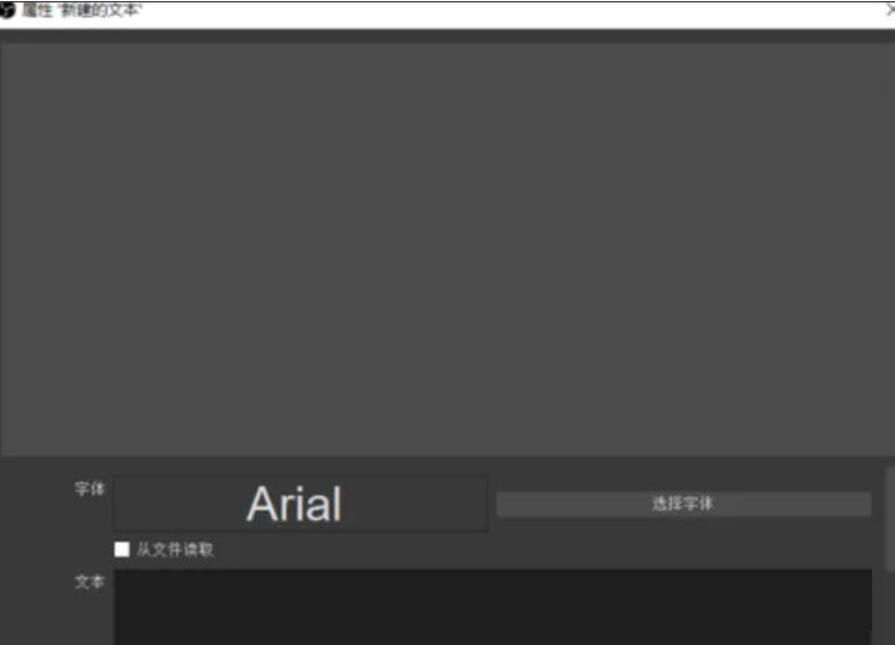
【如何设置主题】
首先在电脑上打开OBS Studio软件,如图所示。
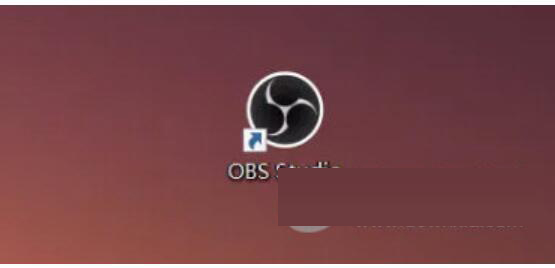
点击主页选项栏中文件一栏,如图所示。
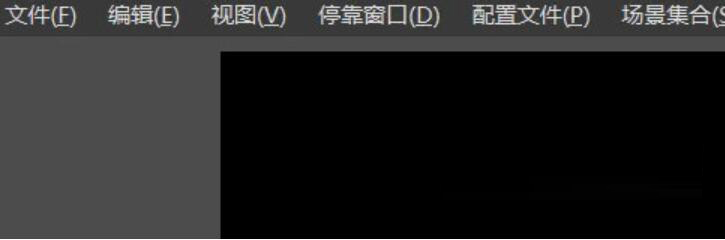
在弹出列表中点击设置选项,如图所示。

其次点击左侧选项中通用选项,如图所示。
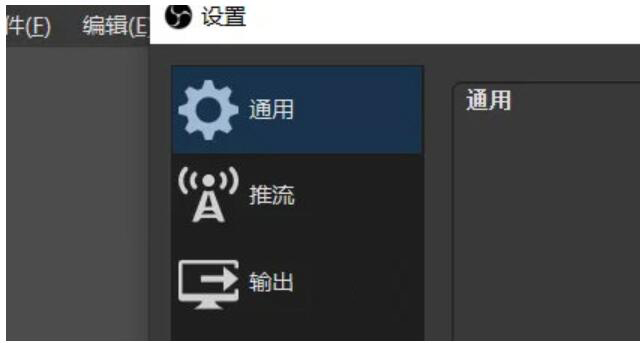
最后点击选择主题即可。
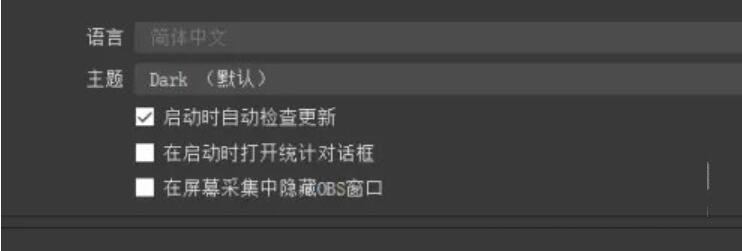
【更新内容】
v32.0.4
修复了32.0.3中删除场景不会从混音器中删除其音频源的问题[exeldro/Warchamp7]
修复了32.0.3中由于新的重复数据删除逻辑导致的音频设备延迟问题[pkviet]
修复了32.0.x中UI中未更新过渡持续时间的问题[Warchamp7]
32.0新功能
添加了一个基本的插件管理器[FiniteSingulality/PatTheMav/Warchamp7]
为Windows和macOS添加了选择加入自动崩溃日志上传[PatTheMav/Warchamp7]
为NVIDIA RTX Audio Effects添加了语音端点检测(VAD),从而改善了语音的噪声抑制,以及对NVIDIA Effects的多项优化[pkvia]
为NVIDIA RTX背景移除添加了椅子移除选项,允许移除椅子[pkvia]
为Apple Si Mac添加了实验性金属渲染器[PatTheMav]
为所有平台带来macOS上的ProRes支持和更广泛支持的HEVC/H.264+PCM音频选项
32.0变化
OBS Studio将不再加载为较新版本的OBS构建的插件,以防止未来的兼容性问题[norihiro]
添加自定义OBS小部件以准备更大的UI更新[derrod/gxalpha/Warchamp7]
添加了金属渲染器的准备工作(敬请关注!)[PatTheMav]
将默认比特率从2500更改为6000 Kbps[notr1ch]
将混合MP4/MOV更改为默认容器[derrod]
将崩溃哨兵文件位置更改为自己的子目录[PatTheMav]
改进的音频消重逻辑以涵盖更多嵌套场景、组和多个画布的情况[pkviv]
当源设置为“监控和输出”时,防止音频重复,同时监控设备也被捕获[pkvia]
更新了AMD编码器的默认设置[rhutsAMD]
提高了混合MP4/MOV中章节标记的准确性[derrod]
在macOS[gxalpha]上重新隐藏编辑字段中的光标
改进了PipeWire视频捕获的格式选择[tytan652]
删除了防止加载基于Qt 5的插件的变通方法[RytoEX]
删除--disable-shutdown-check启动标志[PatTheMav]
混合MP4/MOV现已退出测试版,并已成为新配置文件的默认输出格式[derrod]
32.0错误修复
可能修复了移动或调整OBS窗口大小时macOS上罕见的崩溃[PatTheMav]
修复了使用无效URL时SRT崩溃的问题[pkvia]
修复了使用SRT设置非默认pkt_size时的崩溃[pkviv]
修复了从某些视频文件开始播放时媒体源崩溃[howellrl]
修复了在创建属性窗口之前添加200毫秒延迟以启用Windows设置“将鼠标捕捉到对话框中的默认按钮”时从源列表中打开源属性时的UI死锁[Warchamp7]
修复了尝试将混合MP4输出到不可写位置时的内存泄漏[norihiro]
修复了多视图变成空白的罕见情况[norihiro]
修复了SRT重新连接失败[pkvia]
修复了溢出纹理渲染sRGB感知[PatTheMav]
修复了AMD AV1编码器[rhutsAMD]颜色范围属性设置不正确的问题
修复了混合MP4文件拆分在某些情况下无法正常工作[derrod]
修复了无法使用macOS屏幕截图捕获高于60fps的问题[jcm93]
修复了在macOS[gxalpha]上的热键设置中无法正确显示焦点的问题
修复了在Light和Rachni主题中不可见的滚动条[shiina424]
修复了在某些情况下未正确设置HEVC帧优先级,可能会在丢弃帧时导致播放错误[dsaedtler]
修复了临时编码器停顿后可能导致输出延迟增加的问题[dsaedtler]
修复了从支持多轨视频的服务切换到不支持它的服务后仍可启用多轨视频的问题[Penwy]
修复了带有obs-websocket的GetGroupList不会返回任何内容的问题[gxalpha]
删除了旧Qt版本的解决方法,该解决方法在OBS最大化时阻止码头正确加载[RytoEX]













 chrome下载
chrome下载 知乎下载
知乎下载 Kimi下载
Kimi下载 微信下载
微信下载 天猫下载
天猫下载 百度地图下载
百度地图下载 携程下载
携程下载 QQ音乐下载
QQ音乐下载